時間:2023-09-03 來源:互聯網 瀏覽量:
在如今科技高速發展的時代,電子產品已經成為我們日常生活中不可或缺的一部分,而在眾多電子產品中,電腦和音響是我們工作和娛樂中最常使用的兩種設備。然而有時候我們會遇到一些煩惱,例如電腦藍牙連接音響找不到驅動或藍牙音箱無法連接電腦的問題。這些問題不僅影響了我們的使用體驗,也讓我們不知所措。為了解決這些問題,我們需要了解一些基礎知識,並采取正確的解決方法。接下來我們將探討一些可能的原因和解決方案,幫助大家更好地解決這些困擾。
操作方法:
1.右鍵“開始”,點擊“計算機管理”
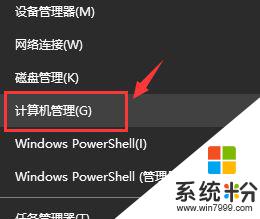
2.打開“設備管理器”,點擊“藍牙”。會出現三個部分,就是驅動程序
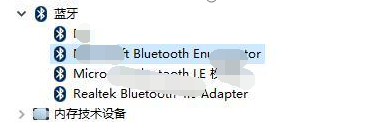
3.點擊“更新驅動”
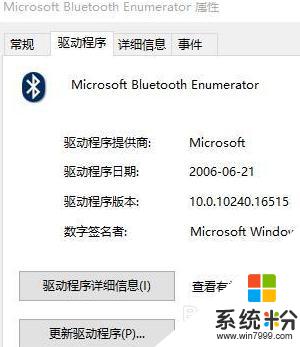
4.更新了3個後,再去搜索設備,可發現設備已安裝好。
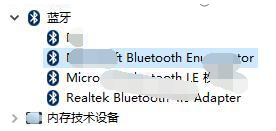
5.鼠標右擊電腦左下角“開始”,點擊“設備管理器”
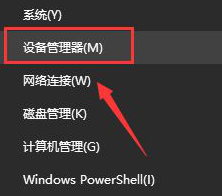
6.找到藍牙設備圖標,點開,點擊下圖框出來的藍牙驅動;鼠標右鍵選擇“更新驅動程序”,如果是你電腦的藍牙驅動問題。係統會自動幫你更新到最新的驅動
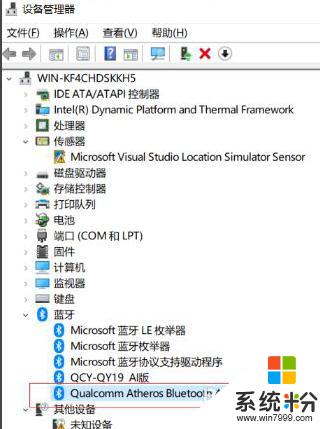
7.驅動更新完之後,快捷鍵【Win】+【i】打開“設置”。找到“設備”點開
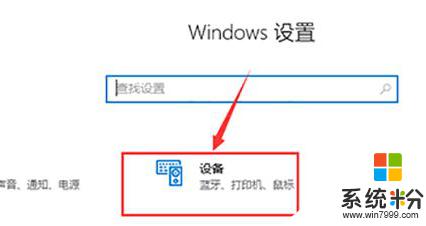
8.找到“藍牙設置”,重新對藍牙音箱進行搜索。即可搜出你的設備來了
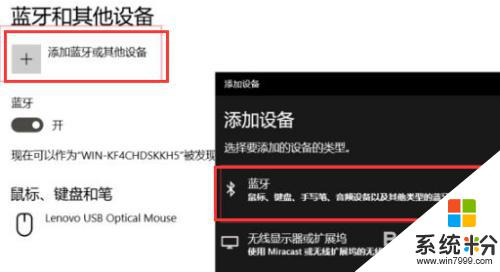
以上是電腦藍牙連接音響時找不到驅動的解決方法,如果您遇到相同的問題,請參考本文中介紹的步驟進行修複,希望本文對您有所幫助。